エムエスツデー 2007年7月号

高機能版SCADALINX「SCADALINXpro」の応用(1)
− ヒストリカルトレンド −
(株)エム・システム技研 システム技術部
は じ め に
サーバ・クライアント形のHMIソフトウェア「SCADALINXpro注)(形式:SSPRO4)」に関して、通常よく使われる標準機能であるトレンド、アラーム、レポート画面などの機能と構築方法を、今回より数回にわたりサンプル画面を使ってご紹介します。
第1回は、ヒストリカルトレンド画面についてご説明します。
1.SSPRO4の製品概要
まず、SCADAシステムとは、測定対象から収集した計測データの監視と制御を行うためのシステムのことです。
また、HMI (Human Machine Interface)とは、主に監視・操作画面を指します。そして、SSPRO4 は、グラフィック表示、アラーム監視、データロガー、トレンドグラフ、レポートなどの機能を実現してくれるHMIパッケージです。従来製品に比べGUI(Graphical User Interface)部品が充実し、またユーザープログラム(スクリプト)の搭載、各社PLC用通信ドライバのサポート、さらにはOPC(OLE for Process Control)サーバなど数多くの機能と特長をもっています。
2.接続可能なI/O
I/Oとして接続できる製品は、エム・システム技研製 リモートI/O R3シリーズ、R5シリーズ、R1シリーズ のほか、Webロガー、MsysNet 機器などです。さらには、各社PLC(約70機種)用の通信ドライバを標準装備しています。これらを使用することで既設PLCとのリンクができ、フレキシブルなシステム構築が可能です。
3.ソフトウェア構成
SCADALINXpro は、SCADALINXpro Server、SCADALINXpro Editor、SCADALINXpro Browser の3つのアプリケーションで構成されています(図1参照)。
● SCADALINXpro Server
SCADALINXpro Server は、通信ネットワークに接続されたリモートI/Oや各社の PLC など、各種入出力機器からデータを収集するサーバアプリケーションです。システム要件に応じて、ロギング、アラーム、レポートなど各種のデータ処理を行います。
● SCADALINXpro Editor
SCADALINXpro Editor は、グラフィック画面を構築するためのツールです。
画面上でのグラフィック表示は、「コントロール」と呼ばれるラベル、ライン、四角形、楕円などの部品を貼り付けることによって作成します。これらの機能を使用し、ユーザー仕様に合わせて自由に画面を構築できます。
● SCADALINXpro Browser
SCADALINXpro Browser は、SCADALINXpro Editor で構築した画面を運用時に閲覧するためのソフトウェアです。運用時は、SCADALINXpro Server を実行した状態で SCADALINXpro Browser を起動することによって、データの監視・制御を行います。

4.ライセンス管理
SSPRO4 は、クライアントの接続数に着目して、ライセンス管理をライセンスキーによって行っています。ライセンスキーは、USBポートに実装するハードキーになっていて、サーバPCに実装します。クライアント数は、1、5、10、15クライアント用を準備していますので、同時接続するクライアントの数に応じて選択できます。タグ数は、いずれも無制限となっていますので、タグの増設があってもクライアントのバージョンアップは必要としません。
5.トレンドグラフ機能とは
トレンドグラフ機能とは、サーバに保存されたデータをトレンドグラフとして画面表示するための機能です。この機能は、ヒストリカルトレンドグラフコントロールによって提供されます。
ヒストリカルトレンドグラフコントロールで表示する履歴データとしては、SCADALINXpro Server で収集したログデータを使用するのが最も一般的です。
ロギング処理は、SCADALINXpro Server 上のアクションとイベントによって実行されます。ロギング自体は「ロガーアクション」によって行い、ロギングしたいトリガ(タイミング)を「イベント」によって制御します。
ヒストリカルトレンドグラフコントロールは、リアルタイムにデータベースと連動します(図2参照)。
設定手順としては以下の 2 ステップがあります。
• ステップ1:SCADALINXpro Serverの設定
ロガーアクションの設定を行い、リモートI/O などから取得した値を時系列の履歴データとしてデータベースに保存します。
• ステップ2:SCADALINXpro Editor、SCADALINXpro Browserの設定
ヒストリカルトレンドグラフコントロールを用いて画面を作成し、データベースに保存されている履歴データをグラフ表示します。
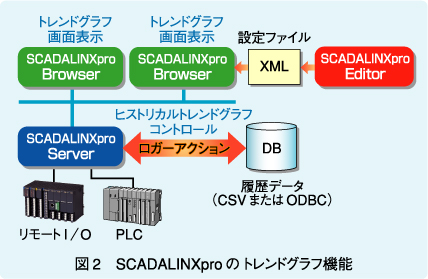
6.サンプル画面紹介
あらかじめ用意されているトレンドグラフのサンプルの中で、実用性の高いサンプル画面(図3)を紹介します。
このサンプル画面では、あらかじめペンをグループ分けしておけば、図3(a)のグループ選択ボックスで表示したいグループを選択することによって、表示切り替えを行うことができます。
図3(a)の「印刷1」ボタンをクリックすることによって、グラフ画面のハードコピーをファイル保存することができます。また、プリンタが接続されていれば、「印刷2」ボタンをクリックすることによって直ちに印刷することも可能です。
図3(b)に示すカーソルのスクロール機能を使えば、過去のグラフを表示することができます。日時を指定し、特定の過去データを表示することも可能です。
図3(c)に示したのはグラフ移動バーであり、グラフの上/下限レンジをマウス操作で任意に移動させることができます。これを使えば、解析などの際、必要に応じてグラフ同士を重ね合わせることができます。
図3(d)に示したプローブは左右に動かすことができ、2つのプローブで囲まれた領域を拡大表示することができます。表示期間を画面から自由に変更できるため、短時間の細かい変化と長期間の変化も見ることができます。
図3(e)にはペン情報の一覧を表示しています。グラフへの表示、非表示の切り替え、ペンの色、名称(タイトル)、単位、現在値、および図3(d)の2本のカーソルの時刻、囲まれた領域内の最小値、最大値、平均値などを表示します。

お わ り に
このように、SCADALINXpro を使えば高度なトレンド画面の構築が可能です。
なお、サンプルを使用することによって、画面構築時間を短縮することができます。
注)SCADALINXpro については『エムエスツデー』誌 2007年 3、4 月号でもご紹介しています。
*MsysNet、SCADALINX は、(株)エム・システム技研の登録商標です。